#2 ПРОСТЫЕ КОЛЛАЖИ
Тема: Простые коллажи
Программа: Adobe Photoshop
Продолжительность: 06:20
Сложность: *****
ВЫ УЗНАЕТЕ:
Как пошагово собрать в Adobe Photoshop коллаж с использованием векторных объектов и создать псевдо-3D эффект, применяя маски.
Тема: Простые коллажи
Программа: Adobe Photoshop
Продолжительность: 06:20
Сложность: *****
ВЫ УЗНАЕТЕ:
Как пошагово собрать в Adobe Photoshop коллаж с использованием векторных объектов и создать псевдо-3D эффект, применяя маски.
Действуем по шагам
Выделяем девушку
a) Картинка контрастная, можно воспользоваться инструментом "Быстрое выделение / Quick selection tool", либо "Прямолинейное лассо / Polygonal lasso tool". Доработать неровности можно инструментом "Лассо / Lasso tool"
б) Инвертируем выделение (Ctrl+Shift+I)
в) Дублируем выделенную область на отдельный слой (Ctrl+J)
б) Инвертируем выделение (Ctrl+Shift+I)
в) Дублируем выделенную область на отдельный слой (Ctrl+J)
Создаем рамку
а) Используем инструмент "Прямоугольник / Rectangle tool", удерживая Shift создаем квадрат на сцене. Слой для векторного объекта создастся автоматически.
б) Вызываем стили слоя, делаем внутреннюю обводку белым цветом, толщиной 100 px
в) Выводим настройку "Заливка" в 0
б) Вызываем стили слоя, делаем внутреннюю обводку белым цветом, толщиной 100 px
в) Выводим настройку "Заливка" в 0
Создаем рамку
а) Используем инструмент "Прямоугольник / Rectangle tool", удерживая Shift создаем квадрат на сцене. Слой для векторного объекта создастся автоматически.
б) Вызываем стили слоя, делаем внутреннюю обводку белым цветом, толщиной 100 px
в) Выводим настройку "Заливка" в 0
б) Вызываем стили слоя, делаем внутреннюю обводку белым цветом, толщиной 100 px
в) Выводим настройку "Заливка" в 0
Создаем текст
а) Пишем слоган, можно поменять шрифт и размер текста
б) Создаем отдельную букву большого размера
в) Создаем маску на букве, выделяем прямоугольной областью то, что хотим скрыть, используем инструмент "Заливка", стоим на маске, рабочий цвет черный, заливаем выделенные области.
б) Создаем отдельную букву большого размера
в) Создаем маску на букве, выделяем прямоугольной областью то, что хотим скрыть, используем инструмент "Заливка", стоим на маске, рабочий цвет черный, заливаем выделенные области.